唐山市中考信息操作题题型及操作步骤
唐山市初中毕业与升学信息技术考试实施细则
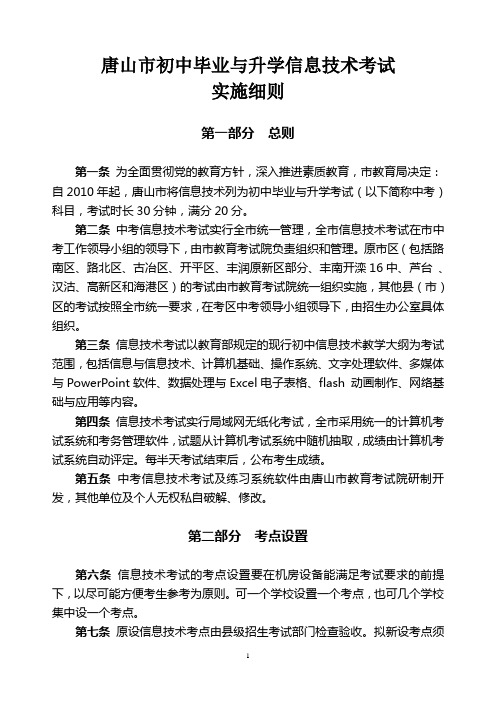
唐山市初中毕业与升学信息技术考试实施细则第一部分总则第一条为全面贯彻党的教育方针,深入推进素质教育,市教育局决定:自2010年起,唐山市将信息技术列为初中毕业与升学考试(以下简称中考)科目,考试时长30分钟,满分20分。
第二条中考信息技术考试实行全市统一管理,全市信息技术考试在市中考工作领导小组的领导下,由市教育考试院负责组织和管理。
原市区(包括路南区、路北区、古冶区、开平区、丰润原新区部分、丰南开滦16中、芦台、汉沽、高新区和海港区)的考试由市教育考试院统一组织实施,其他县(市)区的考试按照全市统一要求,在考区中考领导小组领导下,由招生办公室具体组织。
第三条信息技术考试以教育部规定的现行初中信息技术教学大纲为考试范围,包括信息与信息技术、计算机基础、操作系统、文字处理软件、多媒体与PowerPoint软件、数据处理与Excel电子表格、flash 动画制作、网络基础与应用等内容。
第四条信息技术考试实行局域网无纸化考试,全市采用统一的计算机考试系统和考务管理软件,试题从计算机考试系统中随机抽取,成绩由计算机考试系统自动评定。
每半天考试结束后,公布考生成绩。
第五条中考信息技术考试及练习系统软件由唐山市教育考试院研制开发,其他单位及个人无权私自破解、修改。
第二部分考点设臵第六条信息技术考试的考点设臵要在机房设备能满足考试要求的前提下,以尽可能方便考生参考为原则。
可一个学校设臵一个考点,也可几个学校集中设一个考点。
第七条原设信息技术考点由县级招生考试部门检查验收。
拟新设考点须分别经过市、县两级招生考试部门检查验收,合格后,方可成为中考信息技术考试考点。
第八条信息技术考试考场硬、软件要求:具有性能良好运行稳定的1台服务器和30台以上考试机(含3台以上备用机)。
服务器CPU不低于P4 1.5G,内存不低于1G,硬盘(NTFS分区)不小于20G自由空间,配刻录机、空白光盘和UPS电源。
每个考场还要备有若干键盘和鼠标,以备临时换用;安装Windows 2003 Server中文版、 Office 2003(完整版)软件、刻录软件,不装防火墙和杀毒软件。
初中信息技术考试操作题
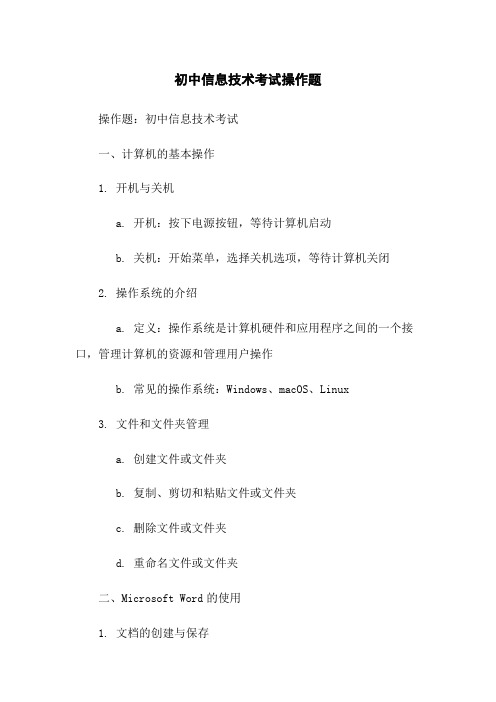
初中信息技术考试操作题操作题:初中信息技术考试一、计算机的基本操作1. 开机与关机a. 开机:按下电源按钮,等待计算机启动b. 关机:开始菜单,选择关机选项,等待计算机关闭2. 操作系统的介绍a. 定义:操作系统是计算机硬件和应用程序之间的一个接口,管理计算机的资源和管理用户操作b. 常见的操作系统:Windows、macOS、Linux3. 文件和文件夹管理a. 创建文件或文件夹b. 复制、剪切和粘贴文件或文件夹c. 删除文件或文件夹d. 重命名文件或文件夹二、Microsoft Word的使用1. 文档的创建与保存a. 创建新文档b. 保存文档2. 格式设置a. 字体格式设置b. 段落格式设置c. 页面设置3. 插入图形和表格a. 插入图片b. 插入表格4. 文字处理a. 文字居中、左对齐、右对齐b. 添加页眉和页脚5. 列表和序号a. 创建有序列表b. 创建无序列表三、Excel的使用1. 工作表操作a. 创建、删除和重命名工作表b. 移动工作表2. 数据输入和编辑a. 输入数据b. 编辑数据3. 公式与函数a. 基本公式的使用b. 常用函数的使用4. 数据排序与筛选a. 排序数据b. 筛选数据四、PowerPoint的使用1. 幻灯片的创建与编辑a. 创建新幻灯片b. 编辑幻灯片2. 添加多媒体元素a. 插入图片和形状b. 添加音频和视频3. 幻灯片运动和切换效果a. 添加动画效果b. 设置幻灯片切换效果附件:本文档不涉及附件。
法律名词及注释:1. 操作系统:计算机系统的核心软件,负责管理计算机硬件和各种软件资源的使用,提供与硬件设备交互的接口。
2. Microsoft Word:由微软公司开发的文字处理软件,被广泛应用于办公室文档的编辑和排版。
3. Excel:由微软公司开发的电子表格软件,主要用于数据分析、计算和管理。
4. PowerPoint:由微软公司开发的演示文稿软件,用于创建和展示幻灯片式的演示文稿。
最新唐山市中考信息操作题题型及操作步骤
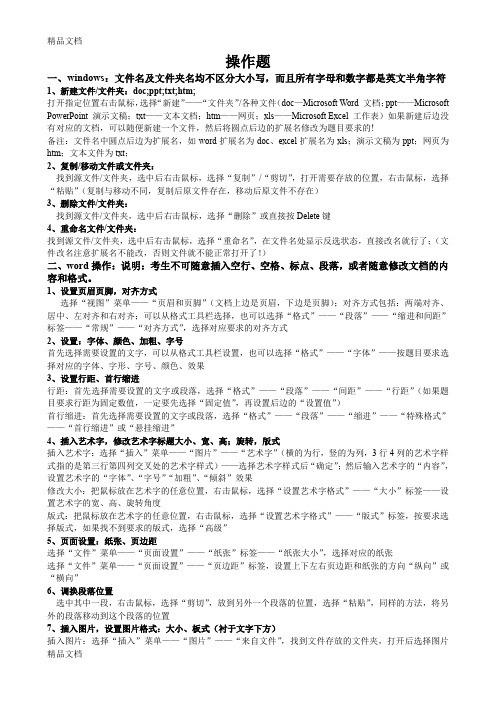
操作题一、windows:文件名及文件夹名均不区分大小写,而且所有字母和数字都是英文半角字符1、新建文件/文件夹:doc;ppt;txt;htm;打开指定位置右击鼠标,选择“新建”——“文件夹”/各种文件(doc—Microsoft Word 文档;ppt——Microsoft PowerPoint 演示文稿;txt——文本文档;htm——网页;xls——Microsoft Excel 工作表)如果新建后边没有对应的文档,可以随便新建一个文件,然后将圆点后边的扩展名修改为题目要求的!备注:文件名中圆点后边为扩展名,如word扩展名为doc、excel扩展名为xls;演示文稿为ppt;网页为htm;文本文件为txt;2、复制/移动文件或文件夹:找到源文件/文件夹,选中后右击鼠标,选择“复制”/“剪切”,打开需要存放的位置,右击鼠标,选择“粘贴”(复制与移动不同,复制后原文件存在,移动后原文件不存在)3、删除文件/文件夹:找到源文件/文件夹,选中后右击鼠标,选择“删除”或直接按Delete键4、重命名文件/文件夹:找到源文件/文件夹,选中后右击鼠标,选择“重命名”,在文件名处显示反选状态,直接改名就行了;(文件改名注意扩展名不能改,否则文件就不能正常打开了!)二、word操作:说明:考生不可随意插入空行、空格、标点、段落,或者随意修改文档的内容和格式。
1、设置页眉页脚,对齐方式选择“视图”菜单——“页眉和页脚”(文档上边是页眉,下边是页脚);对齐方式包括:两端对齐、居中、左对齐和右对齐;可以从格式工具栏选择,也可以选择“格式”——“段落”——“缩进和间距”标签——“常规”——“对齐方式”,选择对应要求的对齐方式2、设置:字体、颜色、加粗、字号首先选择需要设置的文字,可以从格式工具栏设置,也可以选择“格式”——“字体”——按题目要求选择对应的字体、字形、字号、颜色、效果3、设置行距、首行缩进行距:首先选择需要设置的文字或段落,选择“格式”——“段落”——“间距”——“行距”(如果题目要求行距为固定数值,一定要先选择“固定值”,再设置后边的“设置值”)首行缩进:首先选择需要设置的文字或段落,选择“格式”——“段落”——“缩进”——“特殊格式”——“首行缩进”或“悬挂缩进”4、插入艺术字,修改艺术字标题大小、宽、高;旋转,版式插入艺术字:选择“插入”菜单——“图片”——“艺术字”(横的为行,竖的为列,3行4列的艺术字样式指的是第三行第四列交叉处的艺术字样式)——选择艺术字样式后“确定”;然后输入艺术字的“内容”,设置艺术字的“字体”、“字号”“加粗”、“倾斜”效果修改大小:把鼠标放在艺术字的任意位置,右击鼠标,选择“设置艺术字格式”——“大小”标签——设置艺术字的宽、高、旋转角度版式:把鼠标放在艺术字的任意位置,右击鼠标,选择“设置艺术字格式”——“版式”标签,按要求选择版式,如果找不到要求的版式,选择“高级”5、页面设置:纸张、页边距选择“文件”菜单——“页面设置”——“纸张”标签——“纸张大小”,选择对应的纸张选择“文件”菜单——“页面设置”——“页边距”标签,设置上下左右页边距和纸张的方向“纵向”或“横向”6、调换段落位置选中其中一段,右击鼠标,选择“剪切”,放到另外一个段落的位置,选择“粘贴”,同样的方法,将另外的段落移动到这个段落的位置7、插入图片,设置图片格式:大小、板式(衬于文字下方)插入图片:选择“插入”菜单——“图片”——“来自文件”,找到文件存放的文件夹,打开后选择图片文件,选择“插入”设置图片格式:①版式:把鼠标放在图片的任意位置,右击鼠标,选择“设置图片格式”——“版式”标签,按要求选择版式,如果找不到要求的版式,选择“高级”②大小:把鼠标放在图片的任意位置,右击鼠标,选择“设置图片格式”——“大小”标签——设置艺术字的高度、宽度8、正文对齐方式:居中对齐方式包括:两端对齐、居中、左对齐和右对齐;可以从格式工具栏选择,也可以选择“格式”——“段落”——“缩进和间距”标签——“常规”——“对齐方式”,选择对应要求的对齐方式9、插入行、输入文字、删除文字插入行:把光标定位到需要插入行的位置,按回车(Enter)键;输入文字:把光标定位到需要输入文字的位置,用键盘录入删除文字/段落:选中需要删除的文字/段落,按Delete键或BackSpace键10、插入表格、修饰表格:设置行高、列宽、底纹;删除表格插入表格:选择“表格”菜单——“插入”——“表格”,设置列数和行数修饰表格:选中表格,右击鼠标,选择“表格属性”(或者选择“表格”菜单——“表格属性”)有四个标签:表格、行、列、单元格;选择“行”标签设置行高,选择“列”标签设置列宽;选择“表格”标签——“边框和底纹”——“底纹”标签设置底纹(或者选中表格后,右击鼠标选择“边框和底纹”;也可以调出“视图”菜单——工具栏——“表格和边框”工具栏,直接设置)删除表格:选中表格——“表格”菜单——删除——表格11、填充图形颜色把鼠标放在图片/自选图形/艺术字的任意位置,右击鼠标,选择“设置图片/自选图形/艺术字格式”——“颜色与线条”标签——填充——颜色,单击下拉菜单选择颜色12、查找替换“编辑”菜单——查找/替换——输入查找内容和需要替换的内容;如果替换后的内容有格式要求,单击“高级”,这时一定要把光标放到“替换为”后边的文本框中,“格式”——“字体”;对内容进行格式设置以后,格式显示在“替换为”下边;如果显示在“查找内容”下边就错了!扩展:①分栏:先选中对象——格式——分栏②插入文本框:插入——文本框设置文本框格式:右击文本框边缘——设置文本框格式——设置填充色(底纹)或线条(边框)设置文本框中的字体格式:选中文字——格式——字体③插入表格:表格——插入——表格合并/拆分单元格、插入行/列——都在“表格”菜单中设置单元格颜色/边框:右击需设置的单元格——表格属性——边框和底纹备注:word2003中插入自选图形和文本框,一定要在画布外,否则有一些设置无法进行操作!三、ppt操作:1、输入标题,设置字体、字号单击添加标题的文本框,直接输入;选择标题文字,可以从格式工具栏设置,也可以选择“格式”——“字体”——按题目要求选择对应的字体、字形、字号、颜色、效果2、设置自定义动画:选中需要设置动画的文本框/图片/艺术字——“幻灯片放映”菜单——自定义动画——在文档右边单击添加效果——进入/强调,选择对应的动画效果,从下边两个文本框后边的下拉菜单选择方向和速度3、设置幻灯片切换方式:选择“幻灯片放映”菜单——幻灯片切换——选择对应的切换方式,从下边两个文本框后边的下拉菜单选择速度和声音4、插入图片、艺术字;设置艺术字字体、字号插入图片:选择“插入”菜单——“图片”——“来自文件”,找到文件存放的文件夹,打开后选择图片文件,选择“插入”插入艺术字:选择“插入”菜单——“图片”——“艺术字”(横的为行,竖的为列,3行4列的艺术字样式指的是第三行第四列交叉处的艺术字样式)——选择艺术字样式后“确定”;然后输入艺术字的“内容”,设置艺术字的“字体”、“字号”“加粗”、“倾斜”效果设置艺术字字体、字号:双击艺术字,选择“字体”、“字号”“加粗”、“倾斜”效果5、设置图片/艺术字尺寸:高、宽把鼠标放在图片/艺术字的任意位置,右击鼠标,选择“设置图片/艺术字格式”——“大小”标签——设置图片/艺术字的高度、宽度6、幻灯片互换位置在最左侧预览位置,用鼠标直接拖动即可互换位置7、插入文本框,内容“插入”菜单——文本框——水平/垂直,然后用鼠标在指定位置拖动,输入文本框中的文字,如果文本框内容有要求,可以先找到文字,复制后在插入文本框,直接“粘贴”即可8、设置幻灯片背景、预设,碧海青天、麦浪滚滚、心如止水;纹理,白色大理石/信纸/新闻纸“格式”菜单——背景——选择下拉菜单——填充效果;此时有四个标签:渐变、纹理、图案、图片;①设置预设效果:“渐变”标签——颜色——预设——预设颜色,单击下拉菜单选择对应的颜色②设置纹理效果:“纹理”标签——单击一种颜色以后下边有文字提示,找到对应的效果9、应用设计模板“格式”菜单——幻灯片设计——右侧显示各种模板,把鼠标放到模板上即显示模板名称10、设置超级链接选择需要设置超级链接的文字/文本框/图片,右击鼠标,选择“超链接”,弹出“插入超链接”对话框,通常选择左侧“本文档中的位置”,然后在右边选择对应的幻灯片——确定四、excel操作:说明:考生不可随意插入行列或者随意改变工作表内容。
中考信息技术模拟考试题库(操作题)
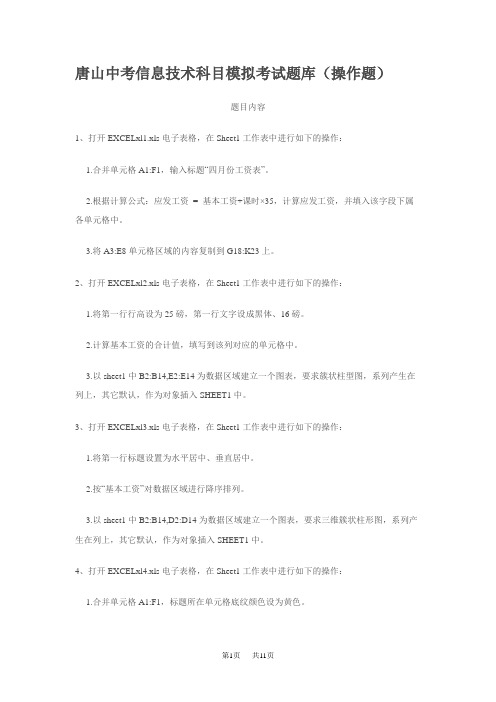
唐山中考信息技术科目模拟考试题库(操作题)题目内容1、打开EXCELxl1.xls电子表格,在Sheet1工作表中进行如下的操作:1.合并单元格A1:F1,输入标题“四月份工资表”。
2.根据计算公式:应发工资= 基本工资+课时×35,计算应发工资,并填入该字段下属各单元格中。
3.将A3:E8单元格区域的内容复制到G18:K23上。
2、打开EXCELxl2.xls电子表格,在Sheet1工作表中进行如下的操作:1.将第一行行高设为25磅,第一行文字设成黑体、16磅。
2.计算基本工资的合计值,填写到该列对应的单元格中。
3.以sheet1中B2:B14,E2:E14为数据区域建立一个图表,要求簇状柱型图,系列产生在列上,其它默认,作为对象插入SHEET1中。
3、打开EXCELxl3.xls电子表格,在Sheet1工作表中进行如下的操作:1.将第一行标题设置为水平居中、垂直居中。
2.按“基本工资”对数据区域进行降序排列。
3.以sheet1中B2:B14,D2:D14为数据区域建立一个图表,要求三维簇状柱形图,系列产生在列上,其它默认,作为对象插入SHEET1中。
4、打开EXCELxl4.xls电子表格,在Sheet1工作表中进行如下的操作:1.合并单元格A1:F1,标题所在单元格底纹颜色设为黄色。
2.根据计算公式:应发工资= 基本工资+课时×42,计算应发工资,并填入该字段下属各单元格中。
3.进行自动筛选,将计算机教研室的数据筛选出来。
5、打开EXCELxl5.xls电子表格,在Sheet1工作表中进行如下的操作:1.按“手机销售额”对数据区域进行升序排列。
2.根据计算公式:销售总额= 手机销售额+数码相机销售额,计算销售总额,并填入该字段下属各单元格中。
3.对A1:D13区域设置边框,外部边框线为双线,内部边框线为单实线。
6、打开EXCELxl6.xls电子表格,在Sheet1工作表中进行如下的操作:1.将A1:C7单元格区域的内容复制到Sheet2工作表的A2:C8上。
唐山市2012年初中毕业与升学信息技术考试练习excel上机操作题

唐山市2012年初中毕业与升学信息技术考试练习excel上机操作题唐山市2012年初中毕业与升学信息技术考试练习excel上机操作题.doc 【上机操作题-1】说明:考生不可随意插入行列、或者随意改变工作表内容。
当五星红旗飘荡、国歌响彻在奥运会上时,这是中国人的骄傲和自豪,了解奥运会的历史,知道中国历届奥运会获奖情况。
打开ExcelKt\x15.xls文件,完成下列操作:1、将工作表sheet1更名为“奖牌榜”。
(3分)2、计算金牌的平均数,填写到D6单元格中。
(4分)3、将A1:F1单元格区域的内容合并及居中,将文字字号设置为18磅。
(合并及居中3分,字号3分)【上机操作题-2】说明:考生不可随意插入行列、或者随意改变工作表内容。
为掌握家庭财政开支情况,合理调控各项开支不平衡现象,选取一个月的支出情况进行统计。
打开ExcelKt\x14.xls文件,完成下列操作:1、将工作表sheet1更名为“支出表”。
(3分)2、计算金额的合计值,填写到该列对应的单元格中。
(4分)3、将A1:C1单元格区域的内容合并及居中,标题所在单元格底纹颜色设为红色。
(合并及居中3分,底纹颜色3分)【上机操作题-3】说明:考生不可随意插入行列、或者随意改变工作表内容。
为了解在校学生的体能素质,每班选取6名同学参加体能测试。
打开ExcelKt\x13.xls文件,完成下列操作:1、将工作表sheet1更名为“测试表”。
(3分)2、将标题的字体设置为黑体,加粗(黑体3分,加粗3分)3、将第一行行高设置为18磅。
(4分)【上机操作题-4】说明:考生不可随意插入行列、或者随意改变工作表内容。
为了弘扬爱国主义精神,展现当代中学生的精神风貌,“五四”青年节,学校举行了歌咏比赛。
打开ExcelKt\x12.xls文件,完成下列操作:1、将工作表sheet1更名为“评分表”。
(3分)2、计算“平均得分”列,结果保存在H列相应单元格。
唐山市初中信息技术考试与升学考试使用手册
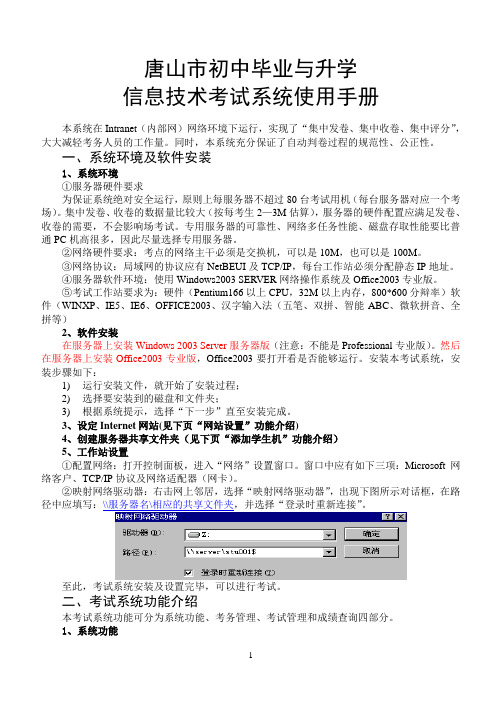
唐山市初中毕业与升学信息技术考试系统使用手册本系统在Intranet(内部网)网络环境下运行,实现了“集中发卷、集中收卷、集中评分”,大大减轻考务人员的工作量。
同时,本系统充分保证了自动判卷过程的规范性、公正性。
一、系统环境及软件安装1、系统环境①服务器硬件要求为保证系统绝对安全运行,原则上每服务器不超过80台考试用机(每台服务器对应一个考场)。
集中发卷、收卷的数据量比较大(按每考生2—3M估算),服务器的硬件配置应满足发卷、收卷的需要,不会影响场考试。
专用服务器的可靠性、网络多任务性能、磁盘存取性能要比普通PC机高很多,因此尽量选择专用服务器。
②网络硬件要求:考点的网络主干必须是交换机,可以是10M,也可以是100M。
③网络协议:局域网的协议应有NetBEUI及TCP/IP,每台工作站必须分配静态IP地址。
④服务器软件环境:使用Windows2003 SERVER网络操作系统及Office2003专业版。
⑤考试工作站要求为:硬件(Pentium166以上CPU,32M以上内存,800*600分辩率)软件(WINXP、IE5、IE6、OFFICE2003、汉字输入法(五笔、双拼、智能ABC、微软拼音、全拼等)2、软件安装在服务器上安装Windows 2003 Server服务器版(注意:不能是Professional专业版)。
然后在服务器上安装Office2003专业版,Office2003要打开看是否能够运行。
安装本考试系统,安装步骤如下:1)运行安装文件,就开始了安装过程;2)选择要安装到的磁盘和文件夹;3)根据系统提示,选择“下一步”直至安装完成。
3、设定Internet网站(见下页“网站设置”功能介绍)4、创建服务器共享文件夹(见下页“添加学生机”功能介绍)5、工作站设置①配置网络:打开控制面板,进入“网络”设置窗口。
窗口中应有如下三项:Microsoft 网络客户、TCP/IP协议及网络适配器(网卡)。
2012年唐山市信息技术中考(操作题)
WindowsXP
WindowsXP
WindowsXP
WindowsXP
WindowsXP
WindowsXP
WindowsXP
WindowsXP
WindowsXP
WindowsXP
question qst_prm qst_asw 以下文件名及文件夹名均不区分大小写,而且所有字母和数字都是英文半角字符。 第41届世界博览会在中国上海市举行,这是中国的骄傲。进入当前目录下的 WINKT01文件夹,完成如下操作: 1、请在“世博会”文件夹下新建一个文件夹,并命名为“美国馆”。(3分) 2、请将“世博会”文件夹中的“zhongguoguan.jpg”移动到“中国馆”文件夹 下(3分),并改名为“中国馆.jpg”(3分)。 3、请将“世博会”文件夹下“日本馆”删除。(3分) winkt 以下文件名及文件夹名均不区分大小写,而且所有字母和数字都是英文半角字符。 进入当前目录下的WINKT02文件夹,完成如下操作: 1、请你帮助李红同学在“物理”文件夹下新建一个Word文件,文件名为“物 理.doc”。(4分) 2、把用拼音命名的“huaxue”文件夹改为汉字的“化学”以和其他文件夹名称 一致。(4分) 3、“我的爱好”与其他文件夹不同类,请把它删除。(4分) winkt 以下文件名及文件夹名均不区分大小写,而且所有字母和数字都是英文半角字符。 进入当前目录下的WINKT03文件夹,完成如下操作: 1、请把“日记”的文件夹移进“我的生活”文件夹。(4分) 2、在“我的生活”文件夹下新建一个文件夹,名为“学习心得”。(4分) 3、将英语名“photo”文件夹改为汉字的“照片”以便于不懂英语的家人查看。 (4分) winkt 以下文件名及文件夹名均不区分大小写,而且所有字母和数字都是英文半角字符。 进入当前目录下的WINKT04文件夹,完成如下操作: 1、在“工具学科”文件夹下新建一个文件夹,名为“信息技术”。(4分) 2、将用拼音命名的“yuwen”文件夹改为汉字“语文”和其他文件夹名格式统一 。(4分) 3、将不属于“工具学科”的“美术”文件夹删除。(4分) winkt 以下文件名及文件夹名均不区分大小写,而且所有字母和数字都是英文半角字符。 进入当前目录下的WINKT05文件夹,完成如下操作: 1、Word是Microsoft Office应用软件的一个组件,所以请把“Word2003”文件 夹移动到“Office”文件夹中。(4分) 2、Microsoft Office中怎么能少得了常用的Excel呢?请在“Office”文件夹下 新建一个文件夹,名为“Excel2003”。(4分) 3、“PowerPoint2003”文件夹中的“电脑作品说明.doc”不属于PowerPoint制 作的文件,请删除。(4分) winkt 以下文件名及文件夹名均不区分大小写,而且所有字母和数字都是英文半角字符。 进入当前目录下的WINKT06文件夹,完成如下操作: 1、在“语文”文件夹下新建一个Word文档,文件名为“马说.doc”。(4分) 2、将“英语”文件夹中的“lesson10.txt”删除。(4分) 3、将英语命名的“maths”文件夹改名为“数学”。(4分) winkt 以下文件名及文件夹名均不区分大小写,而且所有字母和数字都是英文半角字符。 进入当前目录下的WINKT07文件夹,完成如下操作: 1、将属于输入设备的“键盘”文件夹移动到“输入设备”文件夹。(4分) 2、在“输出设备”文件夹下新建一个文件夹,名字为“显示器”。(4分) 3、将“输入设备”文件夹中“shubiao”文件夹改为汉字的“鼠标”。(4分) winkt 以下文件名及文件夹名均不区分大小写,而且所有字母和数字都是英文半角字符。 进入当前目录下的WINKT08文件夹,完成如下操作: 1、在“唐山旅游”文件夹下新建一个PowerPoint文件,命名为“景点介绍.PPT ”,方便旅游者了解景点信息。(4分) 2、将“唐山旅游”文件夹中的“qingdongling”文件夹改名为“清东陵”。(4 分) winkt 以下文件名及文件夹名均不区分大小写,而且所有字母和数字都是英文半角字符。 进入当前目录下的WINKT09文件夹,完成如下操作: 1、在“体育”文件夹下新建一个Word文件,名为“我喜欢的明星.doc”。(4 分) 2、将英语名的“diary”文件夹改为汉字的“日记”。(4分) winkt 以下文件名及文件夹名均不区分大小写,而且所有字母和数字都是英文半角字符。 进入当前目录下的WINKT10文件夹,完成如下操作: 1、将“童年.mp3”文件移动到“音乐”文件夹。(4分) 2、将“文章”文件夹下“xizuo.txt”改名为“习作.doc”。(4分) 3、在“精打细算”文件夹中新建一个Excel文件,名为“零用钱.xls”。(4 winkt Page 1
唐山市2012年初中毕业与升学信息技术word上机操作题
唐山市2012年初中毕业与升学信息技术word上机操作题【上机操作题-1】说明:考生不可随意插入空行、空格、标点、段落,或者随意修改文档的内容。
全国青少年信息学奥林匹克(NOI)是国内包括港澳在内的省级代表队最高水平的大赛。
请在WORDKT\D15.doc这篇短文中做如下操作:1、标题设置:将文档第一行“全国青少年信息学奥林匹克竞赛”设置为:字体黑体,三号,水平居中。
(6分)2、为了记录同学的报名参赛情况,请在文章末尾插入一个6行6列的表格。
(4分)3、页眉设置:为了阅读时检索方便,请设置页眉文字为:信息学奥林匹克竞赛,居中对齐。
(5分)【上机操作题-2】说明:考生不可随意插入空行、空格、标点、段落,或者随意修改文档的内容。
诚信是中华民族的传统美德之一。
无论在过去或是现在亦或是未来,诚信对于建设人类社会文明都是极为重要的。
请在WORDKT\D14.doc这篇短文中做如下操作:1、标题设置:将文档第一行“诚信”设置为:水平居中,字体仿宋_GB2312、字号三号。
(6分)2、段落格式:为设置段落格式,请将标题除外正文第一段设置为首行缩进2字符。
(4分)3、页面设置:为便于装订,请将页面左边距设为2.5厘米,右边距1.5厘米。
(5分)【上机操作题-3】说明:考生不可随意插入空行、空格、标点、段落,或者随意修改文档的内容。
《感动中国》是中央电视台倾力打造的一个精神品牌栏目,它以评选出当年度具有震撼人心、令人感动的人物为主打内容。
请在WORDKT\D13.doc这篇短文中做如下操作:1、标题设置:将文档第一行“感动中国”设置为:水平居中,字体仿宋_GB2312、字号三号。
(6分)2、查找替换:《感动中国》是中央电视台电视栏目,请将标题外第一段文字中的所有“感动中国”改为“《感动中国》”。
(4分)3、页眉设置:为了在阅读时检索方便,请将页眉文字设置为:感动中国,对齐方式为居中对齐。
(5分)【上机操作题-4】说明:考生不可随意插入空行、空格、标点、段落,或者随意修改文档的内容。
唐山中考信息技术操作题
唐山中考信息技术操作题
唐山市中考信息技术操作题主要考察学生对信息技术的掌握程度和应用能力。
一般来说,操作题会涉及以下方面:
1. 文件和文件夹的管理:包括新建、重命名、移动、复制、删除等操作。
2. 办公软件的使用:如Word、Excel、PowerPoint等,涉及文本编辑、表格处理、幻灯片制作等操作。
3. 图像处理软件的使用:如Photoshop等,涉及图片编辑、滤镜使用等操作。
4. 网络操作:如浏览器的使用、网络资源的搜索和下载等。
5. 其他应用软件的使用:如压缩软件、播放器等,涉及相关功能的操作。
在操作过程中,学生需要注意以下几点:
1. 细心审题:认真阅读题目要求,明确操作目的和步骤。
2. 操作准确:严格按照题目要求进行操作,避免出现不必要的错误。
3. 规范操作:遵循正确的操作流程和规范,确保操作的正确性和效率。
4. 保持整洁:在操作过程中保持桌面整洁,避免文件混乱。
5. 及时保存:在操作过程中及时保存文件,避免数据丢失。
总的来说,唐山市中考信息技术操作题旨在考察学生的信息技术应用能力和解决问题的能力,需要学生在掌握基本知识的基础上,具备一定的实践能力和创新思维。
河北省高中信息技术会考常见操作题操作步骤
一.选择题部分(40分)共20小题二.文字录入10分。
注意中英文和全角半角的切换,个别汉字的拼音(如:绿:lv),顿号等标点符号的输入(顿号:中文状态输入“\”,省略号:中文状态下shift+6组合键)三.Windows操作题10分。
包括操作:新建(文件夹、文件和快捷方式,注意文本文件格式为txt)、复制、粘贴、剪切(移动)、删除、重命名、查找(方法:选中要查找的文件夹,点击工具栏的查找按钮,进行查找。
一个?代表一个未知的字符,一个*代表任意多个未知的字符)、建立快捷方式等四.Word操作10分(注意:“文档”包括标题,“正文”不包括标题)文件菜单:1.做完题后注意要保存文件:文件——>保存2.另存为新文件:文件——>另存为(在保存位置窗口,单击右侧黑色的小三角按钮,然后选择指定磁盘分区Z,打开准考证号文件夹,找到word文件夹,再输入文件名,而后单击保存按钮)3.设置纸张类型:文件——>页面设置——>选择“纸型”标签进行设置4.替换:编辑——>替换(输入要查找的内容,以及替换为的内容,单击高级按钮,单击高级按钮,然后注意选中替换为的内容,再点击格式字体进行字体的设置。
如果格式设置错误,可以点击右下角的不限定格式)插入菜单:5.插入页码:插入——>页码6.插入某文件夹中的图片:插入——>图片——>来自文件(找到磁盘分区Z,找到准考证号命名文件夹,找到word文件夹)7.插入剪贴画(艺术字):插入——>图片——>剪贴画(艺术字)8.插入文本框:插入——>文本框——>横排(竖排)9.插入文件:插入——>文件(如将n1.doc文件内容添为最后一段,选择插入——>文件——>选择Z盘,打开word文件夹,选择n1.doc点击插入按钮)格式菜单:10.设置字体的大小、字形、字号、颜色、效果(上标,下标,如x2,其中2为上标)11.设置字间距:格式——>字体——>单击字符间距——>间距(单击右侧的小三角按钮,选择加宽或紧缩)——>输入磅值12.设置图片(剪贴画、文本框)版式:单击选中插入的图片(剪贴画、文本框)——>格式——>图片(剪贴画、文本框)——>单击“版式”标签注意:版式中的高级按钮可以进行图片位置的设置13.设置图片大小:单击选中插入的图片——>格式——>图片——>单击“大小”标签14.设置分栏:选中指定的文档——>格式——>分栏15.设置首行缩进、悬挂缩进:格式——>段落——>特殊格式(选择首行缩进、悬挂缩进)——>输入数值(注意单位可以直接修改:如2厘米,可以直接将厘米两个字改成字符)16.设置段前、段后间距、行间距:格式——>段落视图菜单:视图——>页眉和页脚表格菜单:17.插入表格:表格——>插入——>表格——>输入行数、列数——>确定18.行高、列宽:选中表格——>表格——>表格属性——>单击行/列标签19.合并单元格:选定指定的单元格——>表格——>合并单元格20.绘制斜线表头:表格——>绘制斜线表头五.Excel操作题10分1.插入行:插入——>行(注意插入的位置是你当前选择的单元格的上方)2.插入列:插入——>列(注意插入的位置是你当前选择的单元格的左侧)3.插入图表:选择制作图表的单元格区域——>点击“插入”——>图表——>类型——>数据产生的位置——>标题——>插入位置——>完成。
- 1、下载文档前请自行甄别文档内容的完整性,平台不提供额外的编辑、内容补充、找答案等附加服务。
- 2、"仅部分预览"的文档,不可在线预览部分如存在完整性等问题,可反馈申请退款(可完整预览的文档不适用该条件!)。
- 3、如文档侵犯您的权益,请联系客服反馈,我们会尽快为您处理(人工客服工作时间:9:00-18:30)。
操作题一、windows:文件名及文件夹名均不区分大小写,而且所有字母和数字都是英文半角字符1、新建文件/文件夹:doc;ppt;txt;htm;打开指定位置右击鼠标,选择“新建”——“文件夹”/各种文件(doc—Microsoft Word 文档;ppt——Microsoft PowerPoint 演示文稿;txt——文本文档;htm——网页;xls——Microsoft Excel 工作表)如果新建后边没有对应的文档,可以随便新建一个文件,然后将圆点后边的扩展名修改为题目要求的!备注:文件名中圆点后边为扩展名,如word扩展名为doc、excel扩展名为xls;演示文稿为ppt;网页为htm;文本文件为txt;2、复制/移动文件或文件夹:找到源文件/文件夹,选中后右击鼠标,选择“复制”/“剪切”,打开需要存放的位置,右击鼠标,选择“粘贴”(复制与移动不同,复制后原文件存在,移动后原文件不存在)3、删除文件/文件夹:找到源文件/文件夹,选中后右击鼠标,选择“删除”或直接按Delete键4、重命名文件/文件夹:找到源文件/文件夹,选中后右击鼠标,选择“重命名”,在文件名处显示反选状态,直接改名就行了;(文件改名注意扩展名不能改,否则文件就不能正常打开了!)二、word操作:说明:考生不可随意插入空行、空格、标点、段落,或者随意修改文档的内容和格式。
1、设置页眉页脚,对齐方式选择“视图”菜单——“页眉和页脚”(文档上边是页眉,下边是页脚);对齐方式包括:两端对齐、居中、左对齐和右对齐;可以从格式工具栏选择,也可以选择“格式”——“段落”——“缩进和间距”标签——“常规”——“对齐方式”,选择对应要求的对齐方式2、设置:字体、颜色、加粗、字号首先选择需要设置的文字,可以从格式工具栏设置,也可以选择“格式”——“字体”——按题目要求选择对应的字体、字形、字号、颜色、效果3、设置行距、首行缩进行距:首先选择需要设置的文字或段落,选择“格式”——“段落”——“间距”——“行距”(如果题目要求行距为固定数值,一定要先选择“固定值”,再设置后边的“设置值”)首行缩进:首先选择需要设置的文字或段落,选择“格式”——“段落”——“缩进”——“特殊格式”——“首行缩进”或“悬挂缩进”4、插入艺术字,修改艺术字标题大小、宽、高;旋转,版式插入艺术字:选择“插入”菜单——“图片”——“艺术字”(横的为行,竖的为列,3行4列的艺术字样式指的是第三行第四列交叉处的艺术字样式)——选择艺术字样式后“确定”;然后输入艺术字的“内容”,设置艺术字的“字体”、“字号”“加粗”、“倾斜”效果修改大小:把鼠标放在艺术字的任意位置,右击鼠标,选择“设置艺术字格式”——“大小”标签——设置艺术字的宽、高、旋转角度版式:把鼠标放在艺术字的任意位置,右击鼠标,选择“设置艺术字格式”——“版式”标签,按要求选择版式,如果找不到要求的版式,选择“高级”5、页面设置:纸张、页边距选择“文件”菜单——“页面设置”——“纸张”标签——“纸张大小”,选择对应的纸张选择“文件”菜单——“页面设置”——“页边距”标签,设置上下左右页边距和纸张的方向“纵向”或“横向”6、调换段落位置选中其中一段,右击鼠标,选择“剪切”,放到另外一个段落的位置,选择“粘贴”,同样的方法,将另外的段落移动到这个段落的位置7、插入图片,设置图片格式:大小、板式(衬于文字下方)插入图片:选择“插入”菜单——“图片”——“来自文件”,找到文件存放的文件夹,打开后选择图片文件,选择“插入”设置图片格式:①版式:把鼠标放在图片的任意位置,右击鼠标,选择“设置图片格式”——“版式”标签,按要求选择版式,如果找不到要求的版式,选择“高级”②大小:把鼠标放在图片的任意位置,右击鼠标,选择“设置图片格式”——“大小”标签——设置艺术字的高度、宽度8、正文对齐方式:居中对齐方式包括:两端对齐、居中、左对齐和右对齐;可以从格式工具栏选择,也可以选择“格式”——“段落”——“缩进和间距”标签——“常规”——“对齐方式”,选择对应要求的对齐方式9、插入行、输入文字、删除文字插入行:把光标定位到需要插入行的位置,按回车(Enter)键;输入文字:把光标定位到需要输入文字的位置,用键盘录入删除文字/段落:选中需要删除的文字/段落,按Delete键或BackSpace键10、插入表格、修饰表格:设置行高、列宽、底纹;删除表格插入表格:选择“表格”菜单——“插入”——“表格”,设置列数和行数修饰表格:选中表格,右击鼠标,选择“表格属性”(或者选择“表格”菜单——“表格属性”)有四个标签:表格、行、列、单元格;选择“行”标签设置行高,选择“列”标签设置列宽;选择“表格”标签——“边框和底纹”——“底纹”标签设置底纹(或者选中表格后,右击鼠标选择“边框和底纹”;也可以调出“视图”菜单——工具栏——“表格和边框”工具栏,直接设置)删除表格:选中表格——“表格”菜单——删除——表格11、填充图形颜色把鼠标放在图片/自选图形/艺术字的任意位置,右击鼠标,选择“设置图片/自选图形/艺术字格式”——“颜色与线条”标签——填充——颜色,单击下拉菜单选择颜色12、查找替换“编辑”菜单——查找/替换——输入查找内容和需要替换的内容;如果替换后的内容有格式要求,单击“高级”,这时一定要把光标放到“替换为”后边的文本框中,“格式”——“字体”;对内容进行格式设置以后,格式显示在“替换为”下边;如果显示在“查找内容”下边就错了!扩展:①分栏:先选中对象——格式——分栏②插入文本框:插入——文本框设置文本框格式:右击文本框边缘——设置文本框格式——设置填充色(底纹)或线条(边框)设置文本框中的字体格式:选中文字——格式——字体③插入表格:表格——插入——表格合并/拆分单元格、插入行/列——都在“表格”菜单中设置单元格颜色/边框:右击需设置的单元格——表格属性——边框和底纹备注:word2003中插入自选图形和文本框,一定要在画布外,否则有一些设置无法进行操作!三、ppt操作:1、输入标题,设置字体、字号单击添加标题的文本框,直接输入;选择标题文字,可以从格式工具栏设置,也可以选择“格式”——“字体”——按题目要求选择对应的字体、字形、字号、颜色、效果2、设置自定义动画:选中需要设置动画的文本框/图片/艺术字——“幻灯片放映”菜单——自定义动画——在文档右边单击添加效果——进入/强调,选择对应的动画效果,从下边两个文本框后边的下拉菜单选择方向和速度3、设置幻灯片切换方式:选择“幻灯片放映”菜单——幻灯片切换——选择对应的切换方式,从下边两个文本框后边的下拉菜单选择速度和声音4、插入图片、艺术字;设置艺术字字体、字号插入图片:选择“插入”菜单——“图片”——“来自文件”,找到文件存放的文件夹,打开后选择图片文件,选择“插入”插入艺术字:选择“插入”菜单——“图片”——“艺术字”(横的为行,竖的为列,3行4列的艺术字样式指的是第三行第四列交叉处的艺术字样式)——选择艺术字样式后“确定”;然后输入艺术字的“内容”,设置艺术字的“字体”、“字号”“加粗”、“倾斜”效果设置艺术字字体、字号:双击艺术字,选择“字体”、“字号”“加粗”、“倾斜”效果5、设置图片/艺术字尺寸:高、宽把鼠标放在图片/艺术字的任意位置,右击鼠标,选择“设置图片/艺术字格式”——“大小”标签——设置图片/艺术字的高度、宽度6、幻灯片互换位置在最左侧预览位置,用鼠标直接拖动即可互换位置7、插入文本框,内容“插入”菜单——文本框——水平/垂直,然后用鼠标在指定位置拖动,输入文本框中的文字,如果文本框内容有要求,可以先找到文字,复制后在插入文本框,直接“粘贴”即可8、设置幻灯片背景、预设,碧海青天、麦浪滚滚、心如止水;纹理,白色大理石/信纸/新闻纸“格式”菜单——背景——选择下拉菜单——填充效果;此时有四个标签:渐变、纹理、图案、图片;①设置预设效果:“渐变”标签——颜色——预设——预设颜色,单击下拉菜单选择对应的颜色②设置纹理效果:“纹理”标签——单击一种颜色以后下边有文字提示,找到对应的效果9、应用设计模板“格式”菜单——幻灯片设计——右侧显示各种模板,把鼠标放到模板上即显示模板名称10、设置超级链接选择需要设置超级链接的文字/文本框/图片,右击鼠标,选择“超链接”,弹出“插入超链接”对话框,通常选择左侧“本文档中的位置”,然后在右边选择对应的幻灯片——确定四、excel操作:说明:考生不可随意插入行列或者随意改变工作表内容。
1、重命名工作表:把鼠标移动到工作表名称处,如sheet1,右击鼠标选择“重命名”或双击“sheet1”这个名字,出现黑色选中条的时候,直接修改成题目要求的名字2、设置字体颜色、单元格底纹、字号单击选中单元格,直接从格式工具栏上选择即可,或者“格式”菜单——单元格——字体;设置字体、颜色、字号;“格式”菜单——单元格——图案,设置单元格底纹3、公式计算、小数位数(公式计算就是加减乘除以及混合运算的数值代入)公式计算:①单击欲存放结果的单元格②输入“=”③根据要求编辑公式(注意:按照要求代入公式,有数值的不要直接输入数值,单击该数值所在的单元格即可;不要串行或串列)④按回车(Enter)键确定小数位数:“格式”菜单——单元格——“数字”标签——数值,右侧设置小数位数4、页面设置:纸张、横向打印、页边距“文件”菜单——页面设置:“页面”标签设置方向和纸张大小,“页边距”标签设置上下左右的页边距5、水平居中、垂直居中、跨列居中、合并居中“格式”菜单——单元格——对齐;文本对齐方式设置水平对齐和垂直对齐方式;跨列居中:选中需要跨列居中的区域,“格式”菜单——单元格——对齐——水平对齐——跨列居中(跨列居中不合并单元格)合并居中:选中需要合并的区域,直接选择格式工具栏上的“合并及居中”按钮或者“格式”菜单——单元格——对齐;水平对齐选择居中,选中“文本控制”下边的“合并单元格”6、行高(最适合的行高)、列宽选中需要设置的行——“格式”菜单——行——行高,直接设置数值;选中需要设置的行——“格式”菜单——行——最适合的行高选中需要设置的列——“格式”菜单——列——列宽,直接设置数值;选中需要设置的列——“格式”菜单——列——最适合的列宽7、函数:平均值、求和①单击欲存放结果的单元格②“插入”菜单——函数,选择对应的函数③根据要求在Number1处选择数值区域④按回车(Enter)键确定平均值:A VERAGE 求和:SUM 最大值:MAX 最小值:MIN8、插入行、列;输入字段名插入行、列均在选中行、列的前一行、列,单击需要输入字段的单元格用键盘直接输入9、数字格式、样式、小数位数“格式”菜单——单元格——“数字”标签,在分类下边选择对应的样式;右侧设置小数位数10、添加边框线;复制/移动内容添加边框线:选择需要设置边框的表格,“格式”菜单——单元格——“边框”标签,设置内外边框、线条的样式以及颜色复制/移动内容:选中需要复制/移动的内容,右击鼠标,选择“复制”/“剪切”,找到要放置的位置,只需单击左上角的一个单元格,粘贴即可扩展:①设置小数点位数:格式——单元格——数字——数值②时间/日期的类型:格式——单元格——数字——时间/日期③排序:数据——排序(先选中所有的相关单元格)④筛选:数据——筛选——自动筛选(先选中所有的相关单元格)⑤插入图表:插入——图表——选择图表类型——下一步(先选中相关的单元格)⑥分类汇总:先按分类字段排序,然后再汇总,汇总时按要求选择“汇总方式”和“汇总项”。
